软件介绍
Keyshot苹果版是一款功能强大的光线追踪与全域光渲染软件,软件名字是“The Key to Amazing Shots”的缩写,作为业界第一个开发出实时光线跟踪和全局照明程序,技术实力毋庸置疑。但是用户也无需担心,这款软件操作并不难,无需复杂的设定即可产生相片般真实的 3D 渲染影像。
Keyshot苹果电脑版为用户带来了更快的速度和简易性,帮助创建高质量的视觉效果,体验完全优化的工作流程,先进的工具能够帮助进行脚本处理和几何编辑,着力于帮助用户快速轻松地创建神奇的渲染和动画效果。
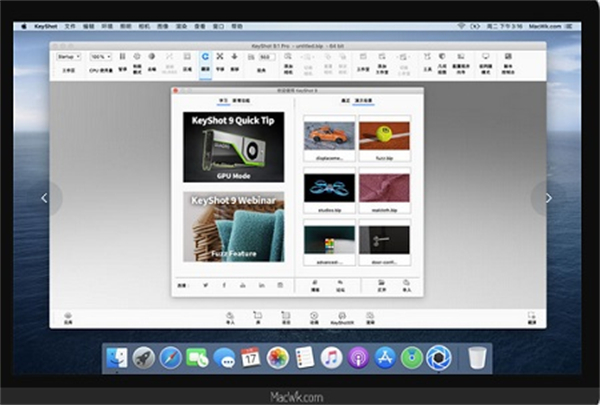
软件特色
1、全新的渲染引擎
KeyShot Pro中的渲染引擎使用新的 Corona GPU进行加速,这是一个高质量渲染引擎,包含一系列全新的优化功能。Corona GPU能够为 KeyShot Pro提供强大的计算能力,这些能力可以帮助用户更快地完成工作。在 KeyShot Pro中,我们提供了一个可扩展、多线程和实时的渲染引擎。它包含一个新的 Corona GPU内核,可以利用 GPU提供给用户更大的性能提升空间。新的 Corona GPU为 KeyShot Pro带来了更多高效操作和更大渲染速度提升。
2、3D动画制作
您可以使用 KeyShot Pro创建一个虚拟对象或场景,然后将其导出到您的3D模型或其他对象上,或通过不同的方式使用其来创建高质量的动画。KeyShot Pro采用实时渲染技术,为您提供高质量的3D动画和角色动画,使您能够制作出电影级别的三维动作和场景。 这是一种新的动画技术,它允许用户将虚拟对象或场景快速、流畅地制作为真实、生动的3D模型,然后使用 KeyShot Pro将其导出到您的3D模型或其他对象上。KeyShot Pro在几分钟内就可以完成3D角色和场景的创建,并生成高质量、可定制化且视觉效果逼真的3D动画。
3、实时渲染技术
KeyShot Pro实时渲染技术是一种基于物理的技术,它可以将光线追踪、法线贴图和抗锯齿等关键技术集成到一个计算引擎中。在实时渲染技术中, KeyShot Pro可以将环境细节、场景材质、表面纹理和角色头发的细节显示到3D模型上。这意味着可以使用实时渲染技术来渲染视频场景,并在几分钟内创建高质量的动画。该技术的其他优点还包括:支持具有一定智能的自定义材质,能在不丢失细节的情况下更好地还原真实场景和物体。
4、新的设计模式
您可以使用自定义工具来创建高级设计模式,从而轻松地添加自定义控件。KeyShot Pro为您提供了最好的自定义工具,允许您在基于“普通”建模和设计选项的基础上轻松创建复杂的3D模型。例如, KeyShot Pro提供了基于模型的解决方案(MFC),用户可以根据需要选择创建关键帧、片段或组合模型。KeyShot Pro还允许您使用高级设计选项来扩展设计模式,并在添加到基本设计模式的同时增加额外的功能。例如,新发布的 KeyShot Pro将提供更多自定义选项来构建高级3D模型。
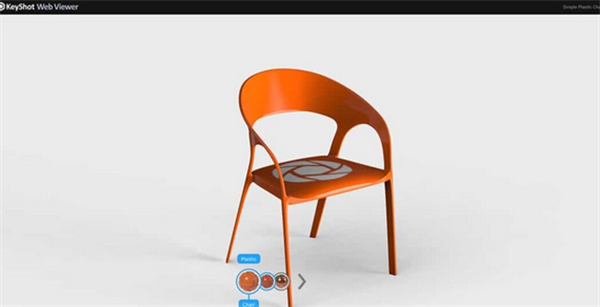
Keyshot苹果版软件功能
1、实时速度,即时查看效果。
KeyShot可以做到完全实时渲染,它不是一种模式,也不是‘马后炮’,发生即所见,从材质和照明到相机和动画的每一个变化都能立即看到。
2、易于使用,聚焦于设计,而非软件。
KeyShot学习和使用起来非常简单,通过简单、基于工作流的界面,为经验丰富的用户提供了所有高级功能,能够在几分钟内实现非常逼真的效果。
3、CPU驱动,更快速地创建视觉效果。
KeyShot适用于Windows和Mac系统,运行时CPU几乎接近100%,无需特殊显示卡,所有CPU为无与伦比的性能实现线性扩展。
4、准确的材质,让作品更真实。
KeyShot材质超越了物质外观,为高质量视觉效果提供了科学准确的性能,可使用预先设置、独家合作伙伴材质或者创建自己的材质。
5、高级照明。
KeyShot提供了无与伦比的速度,通过高级照明功能,为简单的影棚拍摄创建最准确的照明或最复杂的室内照明,快速可视化地呈现产品。
6、高效工作流程,更早地呈现想法。
KeyShot集成整个产品开发过程,支持多种3D文件格式,在LiveLinking技术的帮助下,实现从概念到最终产品的流动工作流程。
Keyshot苹果版使用方法
1.渲染设置
1)分辨率:场景大小的设置。设定好宽度、高度后,勾选“锁定幅面”,则不论Keyshot窗口如何缩放,都不会改变渲染窗口的大小,在渲染未设置好之前,可以勾选,以保证速度。也可勾选“锁定分辨率”,则可保证渲染窗口的长宽比。
2)调整:亮度、伽马值一般不调。
3)质量:光线反射:调整的是具有焦散的情况下光线反射的次数。
4)阴影质量:与地面大小结合调整阴影质量。值越高,阴影效果越好。 细化阴影:通常都勾选,阴影效果较好。
5)细化间接照明:如不勾选,物体之间的间接照明不出现,通常勾选。 地面间接照明:通常勾选。
6)已聚焦焦散线:有焦散的时候勾选。
7)特效:如设置自发光物体,勾选后可出现光晕效果,比较真实。
2.渲染。Ctrl+P 截屏:P 输出:
1)存储图片格式:JPEG(最常见,有压缩,不带通道)、tiff(质量好,建议使用,带通道,不压缩)、png(体积较小,带通道)、tiff 32bit(高动态范围,记录更多信息)、exr(高动态范围,但初学者难编辑,合成链接) 分辨率:设置渲染图片大小。
2)渲染模式:默认为图片。
3)添加到队列:设置好一个相机,在点击渲染后,勾选“添加到队列”,可在队列中加入一个任务。也可设置好相机后,直接在“队列”选项卡中点击“添加任务”即可拍好序列,点击“处理序列”,则可按顺序依次渲染,避免等候或一次次重复设置。
4)质量: 最大时间:按照时间范围进行渲染。类似于安排一个任务,必须两小时完成,完成质量与时间有关。




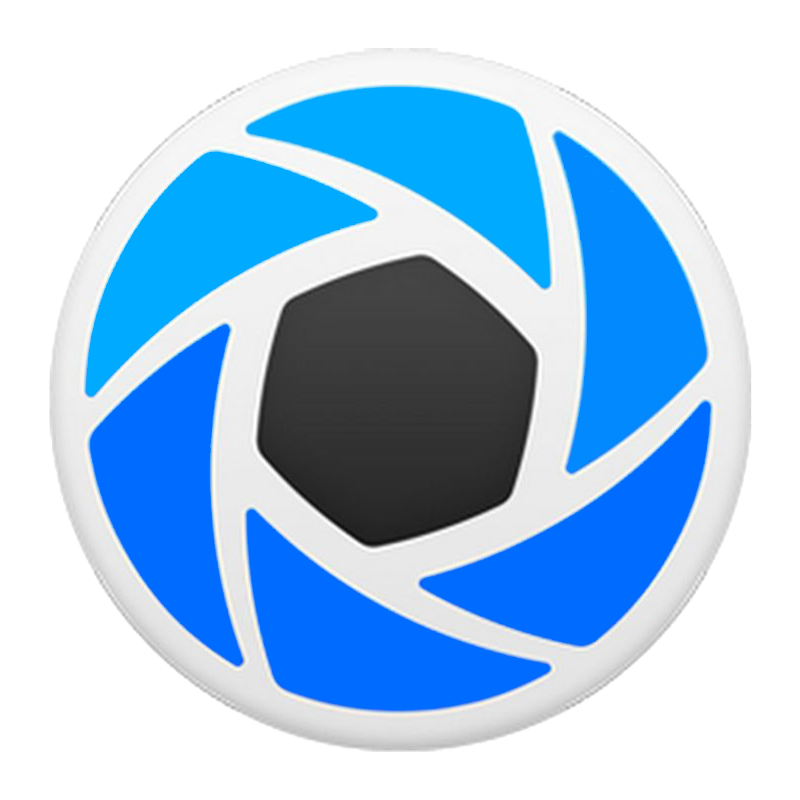

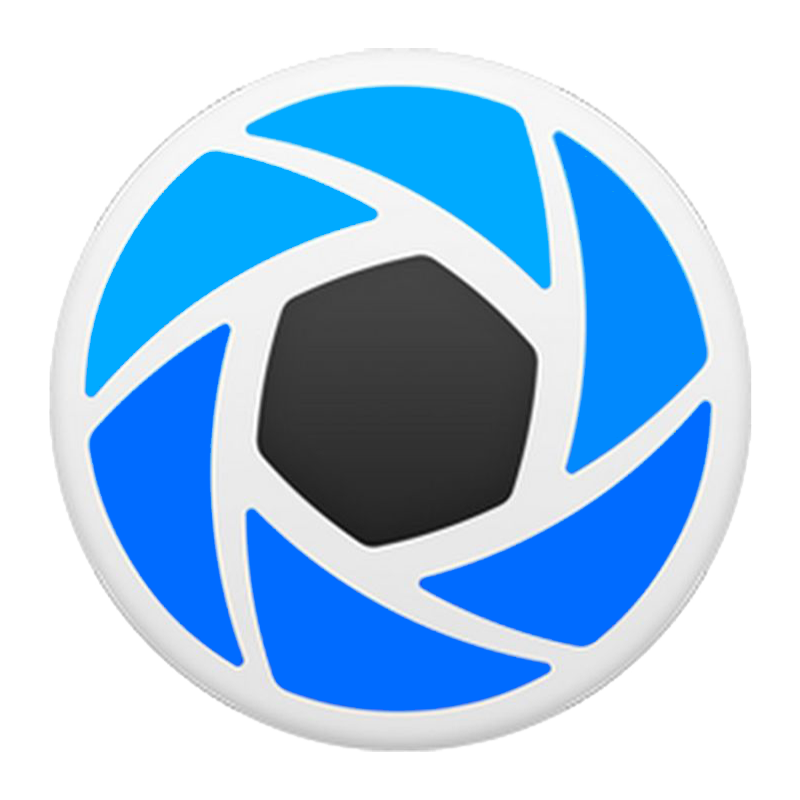
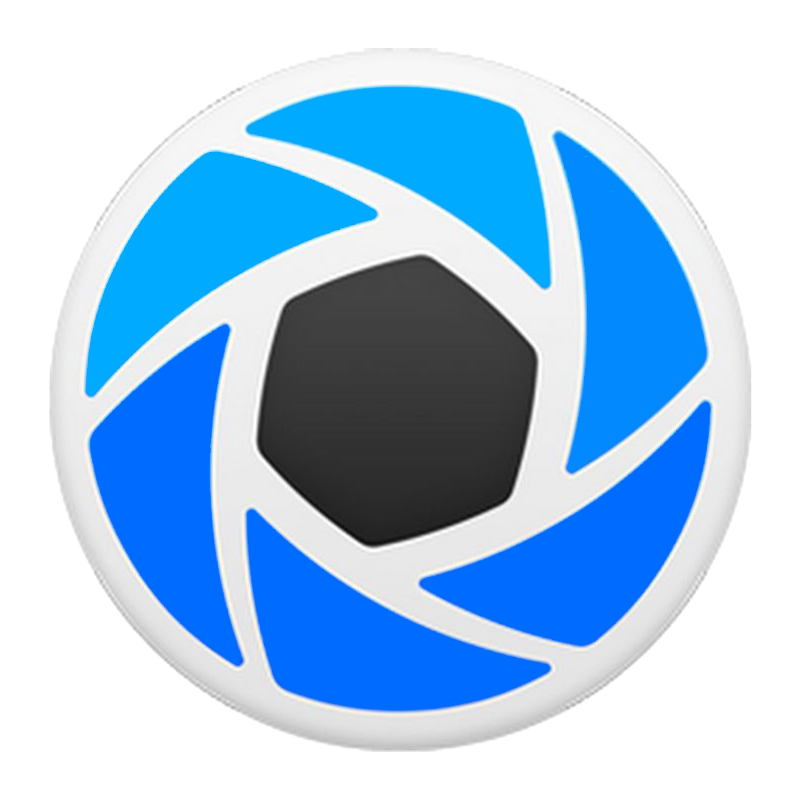
















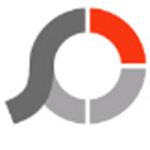




























 浙公网安备 33038202002266号
浙公网安备 33038202002266号